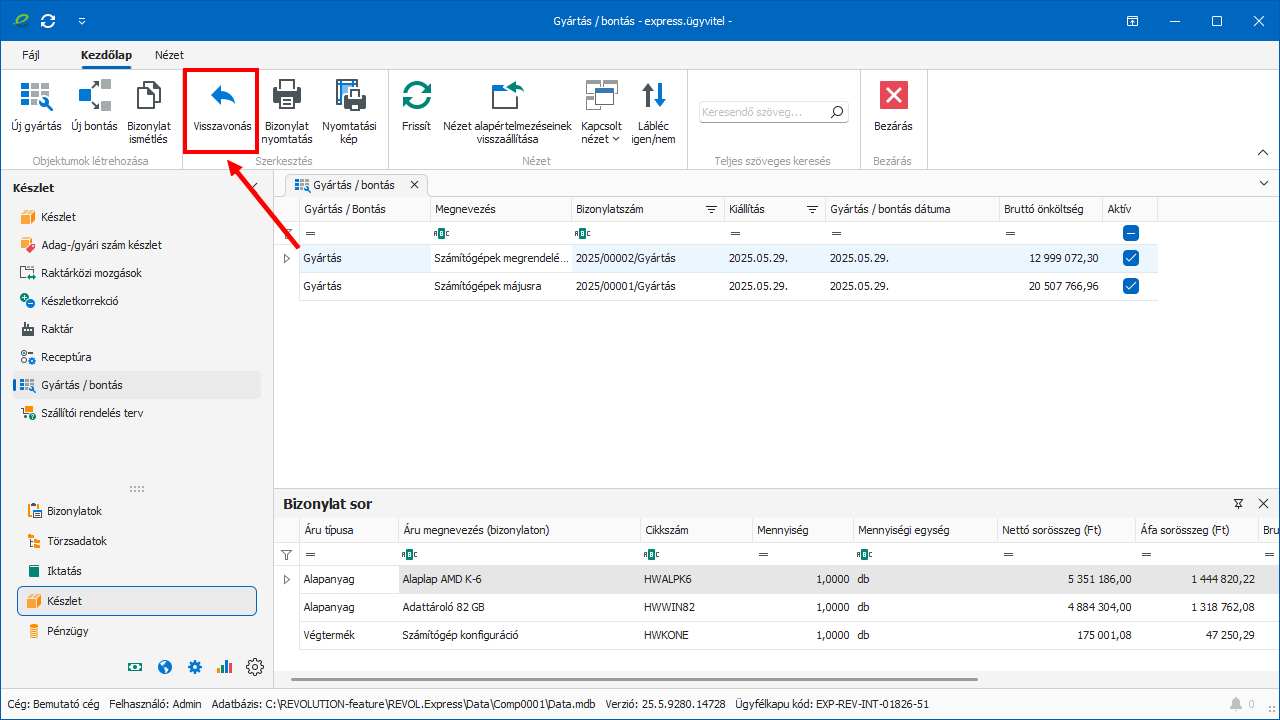Ha több termékből egyet (vagy többet) állítunk elő, azt gyártásnak, míg az egy (vagy több) termékből több kisebb termékre való szétszedést bontásnak nevezzük. A folyamat mindkét esetben ugyanaz: Alapanyagokból Végterméket vagy Bontott terméket készítünk.
Ha meglévő receptúra alapján szeretnénk a gyártást vagy a bontást elvégezni, azt a Receptúra menüponton át végezhetjük el!
Gyártás vagy bontás lépései
Gyártást vagy bontást az alábbi lépésekkel végezhetjük el a Készlet csoport Gyártás/bontás menüpontjában:
1.Művelettől függően nyomjuk meg az Új gyártás vagy az Új bontás gombot az eszköztáron!
2.A megjelenő adatrögzítő ablakban adjunk egy nevet az aktuális folyamatnak (például: Khiblü szék gyártása).
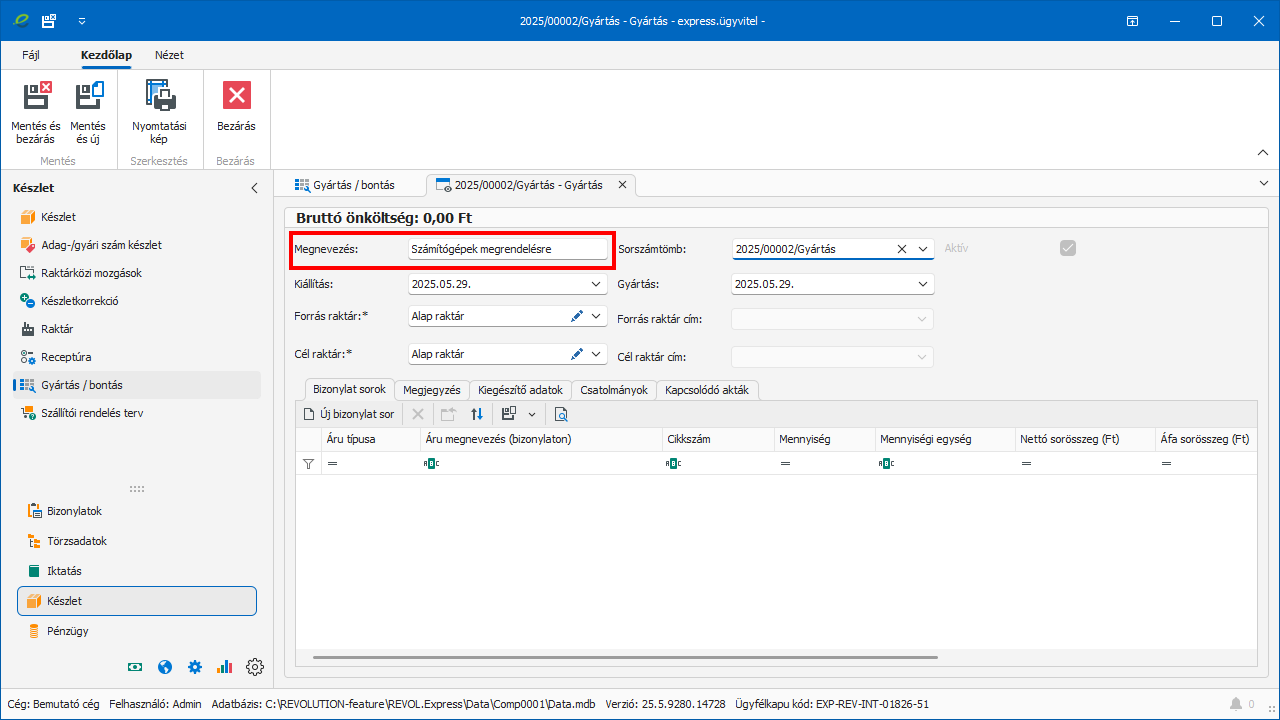
3.(opcionális) Ha több sorszámtömb van rögzítve a rendszerben, válasszuk ki a megfelelőt!
4.Adjuk meg a bizonylat kiállítási dátumát, illetve a gyártási vagy bontási folyamat dátumát.
5.(opcionális) Ha több raktárunk van, válasszuk ki a forrás és célraktárakat!
6.A Bizonylat sorok fülön nyomjuk meg az Új bizonylat sor gombot a tételek rögzítéséhez!
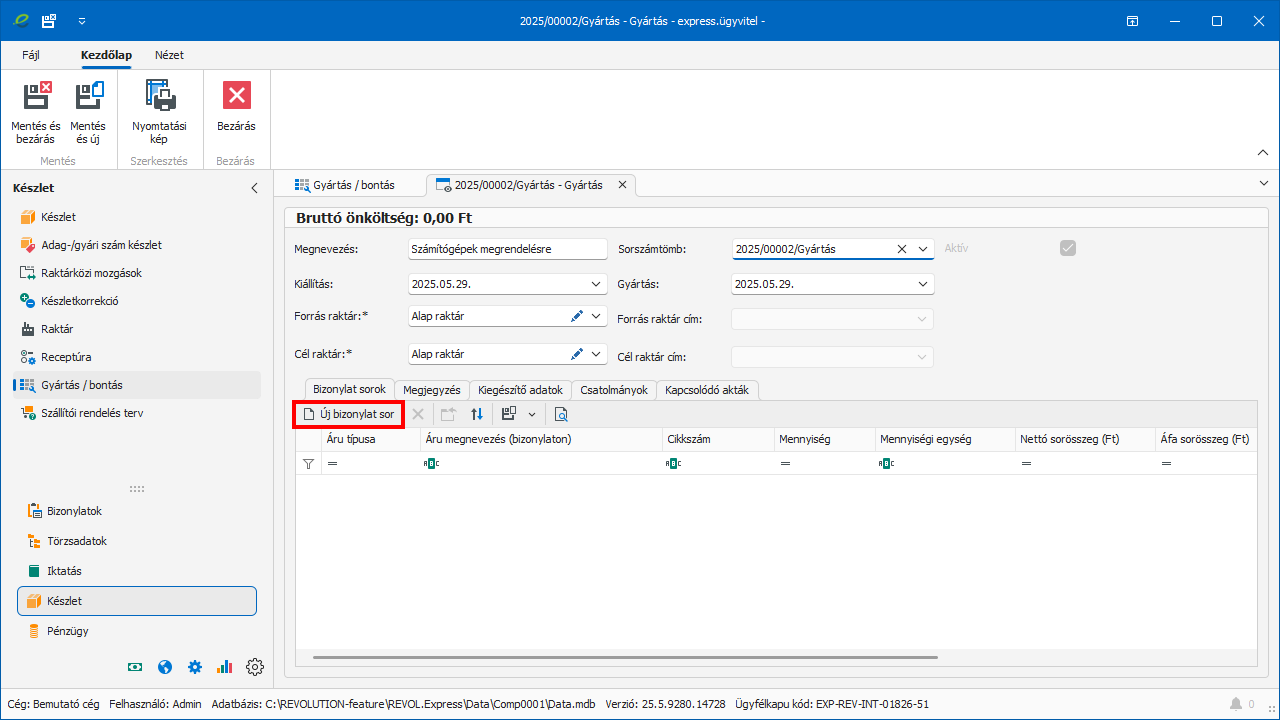
7.A megjelenő termékválasztó ablakban adjuk meg a folyamathoz szükséges termékeket, mennyiségüket, raktárukat, illetve hogy az Áru típusa Alapanyag, vagy Végtermék/Bontott termék. Fontos, hogy a bizonylaton legalább egy Alapanyagnak és egy Végterméknek/Bontott terméknek szerepelnie kell!
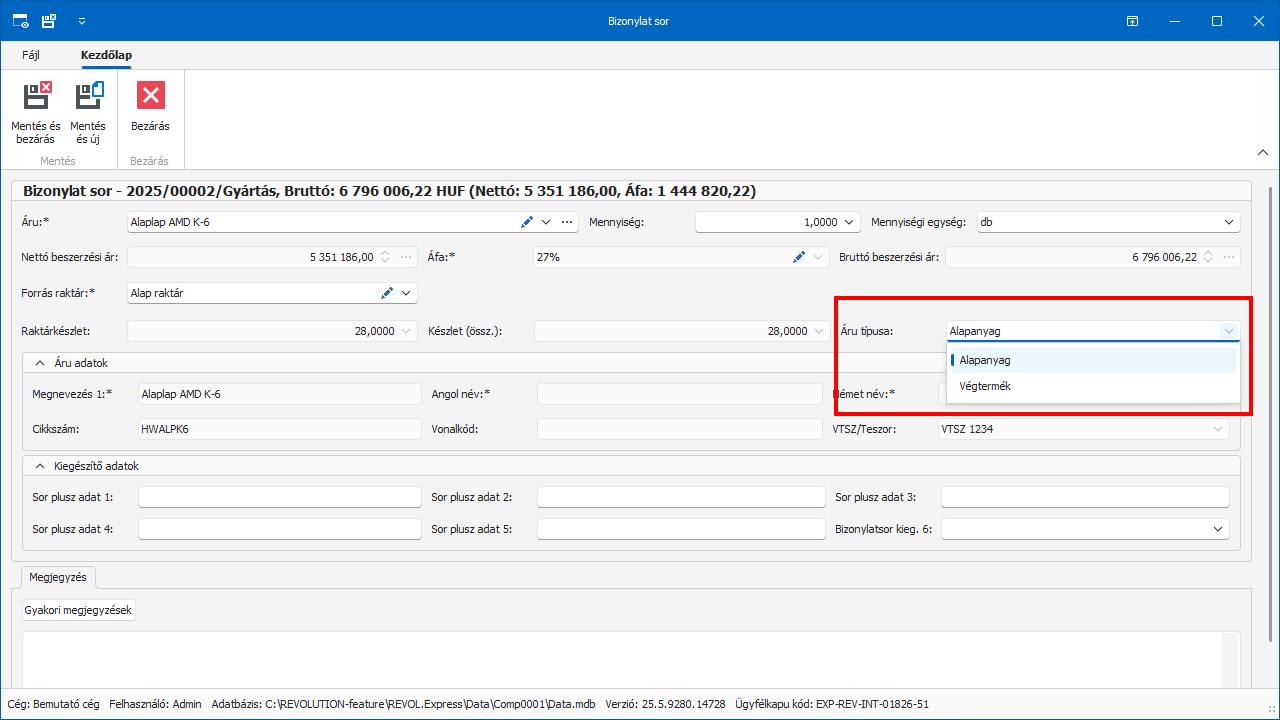
8.(opcionális) Szükség szerint kitölthetjük a termék Kiegészítő adatok mezőit (alapértelmezés szerint nem jelennek meg a bizonylaton), illetve a Megjegyzés mezőt, ahová a Gyakori megjegyzésekből is emelhetünk be szövegeket.
9.A Mentés és új gomb megnyomása után plusz tételeket rögzíthetünk a bizonylatra, míg a Mentés és bezárás gombbal befejezzük a tételek felvitelét.
10.A bizonylatrögzítő ablakban ellenőrizzük a felvitt tételeket, hogy mindkét árutípusból legalább egy szerepeljen a listában. Szükség szerint töltsük ki a többi fülön (Megjegyzés, Kiegészítő adatok, Csatolmányok, Kapcsolódó akták) lévő mezőket, illetve nézhetünk Nyomtatási képet.
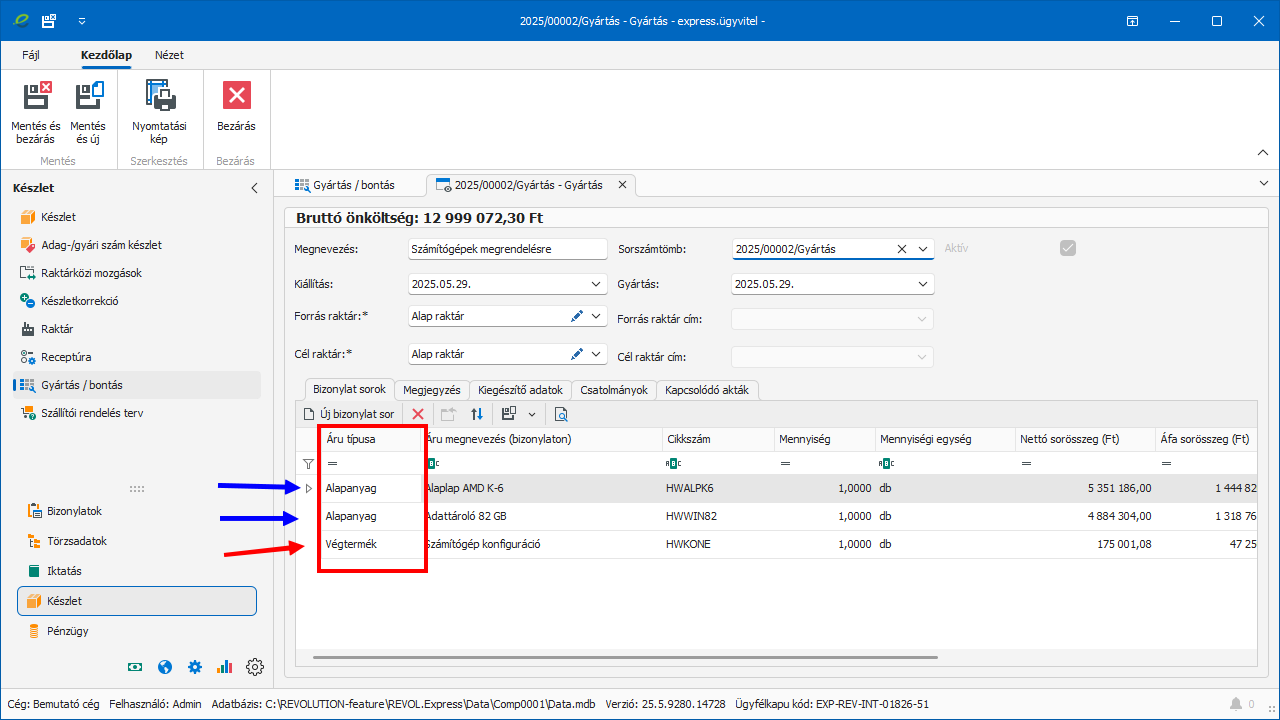
11.Az eszköztáron lévő Mentés gombok egyikével rögzíthetjük a bizonylatot.
12.Tévesen rögzített bizonylat visszavonása a Gyártás/bontás menüben végezhető el, a bizonylat kijelölése után, az eszköztáron található Visszavonás gomb megnyomásával.